Якщо ви активно користуєтеся Instagram*, то, напевно, помітили, що якість фотографій після публікації трохи погіршується. Все через алгоритм стиснення, який сервіс використовує, щоб зберігати на своїх серверах мільйони знімків.
Для багатьох важливо, щоб їх зображення виглядали максимально різкими та якісними. Особливо це стосується фотографів та блогерів, дохід яких сильно залежить від того, наскільки естетично виглядає їхній контент.
Ось кілька простих порад, які допоможуть постити в Instagram* максимально приємні для ока знімки. Все, що вам потрібно, це Photoshop і трохи часу.
Перейдіть на колірний профіль sRGB
Відкрийте зображення, яке потрібно відредагувати. Вам необхідно з’ясувати, який колірний профіль використовується зараз. Для цього натисніть стрілку в лівому нижньому кутку екрана, що знаходиться поряд з індикатором масштабу фото, та виберіть «Профіль документа».
Швидше за все ви побачите, що використовується колірний простір ProPhoto RGB. Через нього кольори на смартфоні відрізнятимуться від тих, що відображаються на екрані комп’ютера. Тому вам потрібно перейти на sRGB.
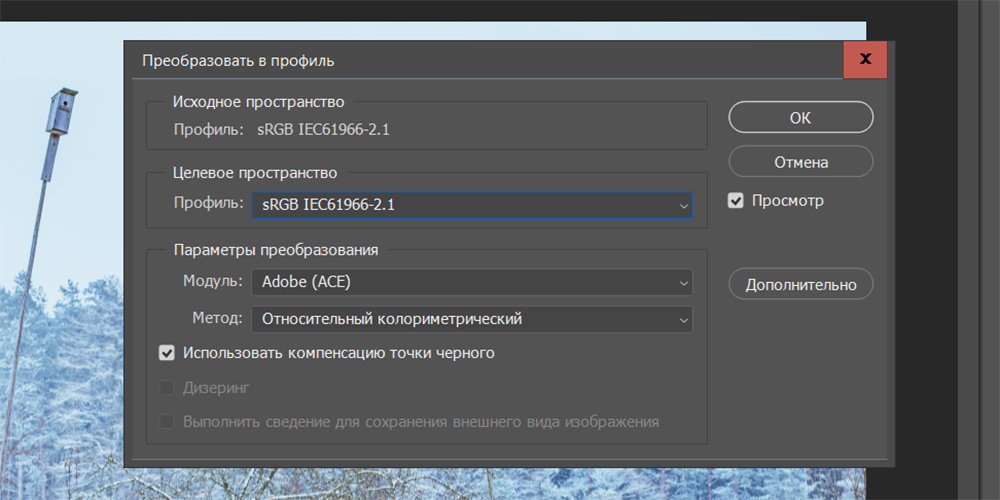
- На верхній панелі натисніть “Правка”.
- Виберіть «Перетворити на профіль».
- У рядку “Профіль” вкажіть sRGB.
- Натисніть кнопку ОК.
Зробіть зображення восьмибітним
Це також допоможе зробити кольори на мобільному пристрої ідентичними тим, що ви бачите на ПК.
- На верхній панелі виберіть “Зображення”.
- Натисніть “Режим”.
- Виберіть “8 біт/канал”.
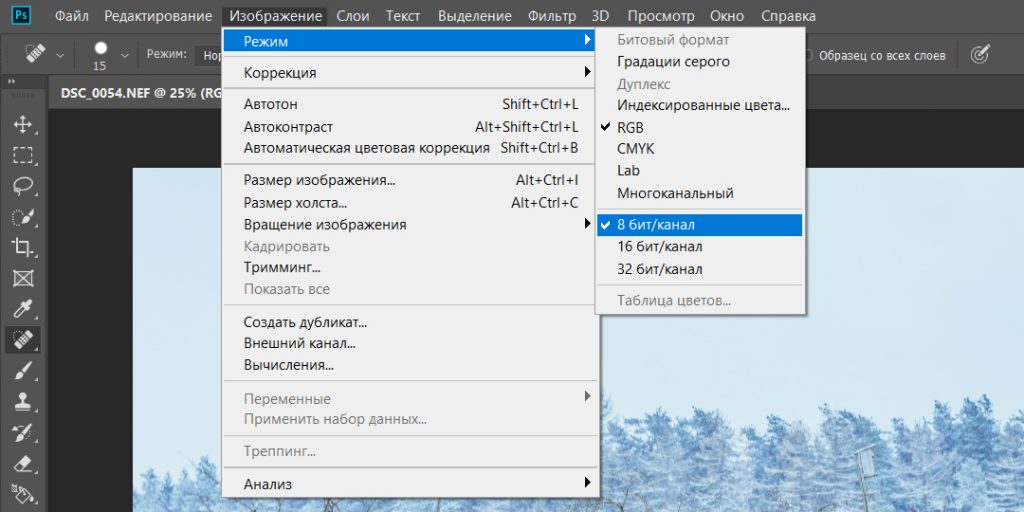
Зробіть фон білим
Щоб ще на комп’ютері побачити, як ваша фотографія виглядатиме в Instagram*, змініть фон у Photoshop зі стандартного сірого на білий. Це може сильно вплинути на сприйняття зображення загалом.
Клацніть правою кнопкою миші на тлі та натисніть «Вибрати інший колір». Потім виберіть білий на панелі і натисніть «OK».
Пограйте із насиченістю
Відкоригувавши кольори зображення, ви зможете зробити знімок помітнішим у стрічці. У правому нижньому куті натисніть на значок з розділеним навпіл і створіть шар «Вибіркова корекція кольору».
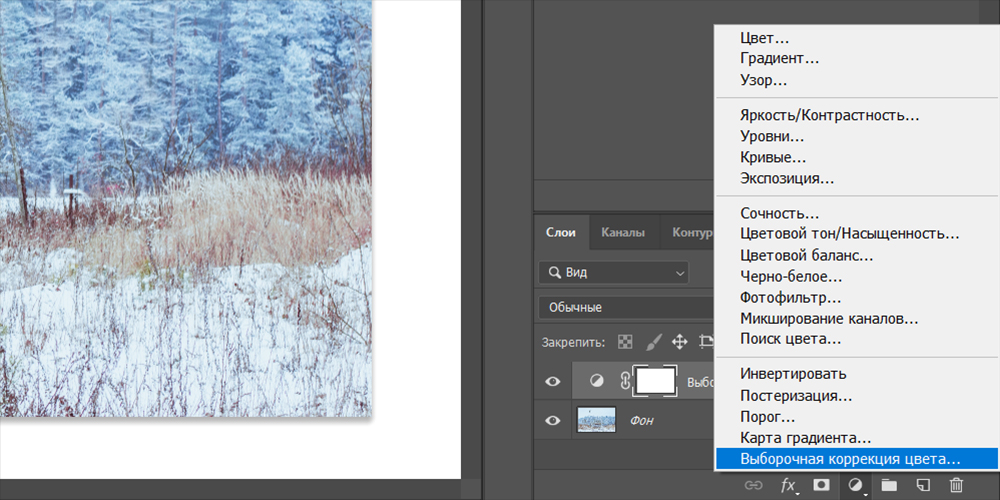
Виберіть шар лівою кнопкою миші, і трохи вище побачите повзунки «Блакитний», «Пурпурний», «Жовтий» та «Чорний». Поекспериментуйте з ними, щоб змінити насиченість окремих кольорів.
Обріжте знімок
У Instagram можна публікувати фотографії тільки з певним співвідношенням сторін — інакше сервіс їх обрізає. Буде набагато краще, якщо ви це зробите самостійно.
На панелі ліворуч виберіть інструмент «Рамка» і зверніться до верхнього рядка просто введіть потрібне співвідношення сторін. Наприклад, 4:5 підійде для портретів, а 1,9:1 – для пейзажів. Потім просто виділіть потрібну область знімка.
Налаштуйте розмір картинки
Максимальна величина зображення в Instagram* – 1080 пікселів завширшки. Якщо ви завантажуєте знімок більший, то сервіс його стискає, що може позначитися на якості.
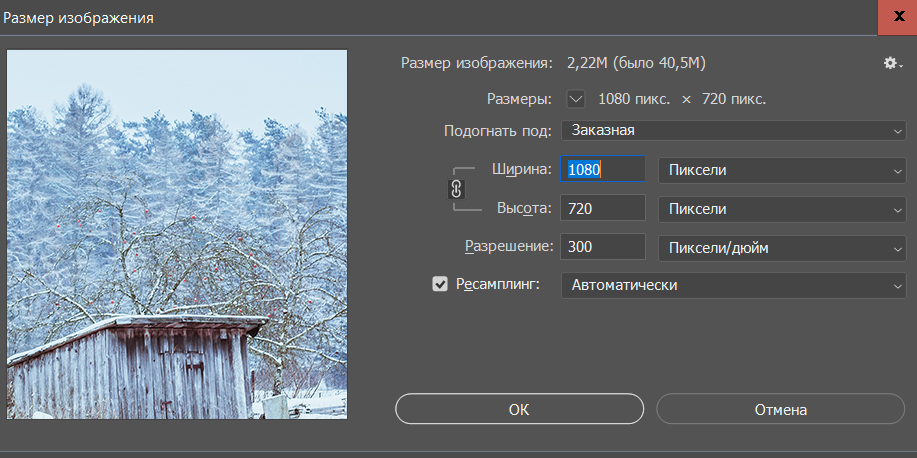
Щоб налаштувати розмір, натисніть на верхній панелі «Зображення» та виберіть «Розмір зображення». У полі «Ширина» введіть 1080 — висота автоматично зміниться. Інші параметри можна не чіпати.
Збільште різкість
Натисніть Ctrl+Alt+Shift+E, щоб створити шар, який об’єднає в собі всі попередні. Після цього можна робити картинку різкіше.
- На верхній панелі натисніть «Фільтр» та виберіть «Перетворити для смарт-фільтрів».
- Знову натисніть «Фільтр» і у вкладці «Інше» виберіть пункт «Крайовий контраст».
- Підгоніть мініатюрне зображення під розмір екрану свого смартфона та вкажіть такий радіус, при якому на картинці починають з’являтися деталі. Натисніть кнопку ОК.
- На панелі шарів знайдіть кнопку «Звичайні» та виберіть «Перекриття».
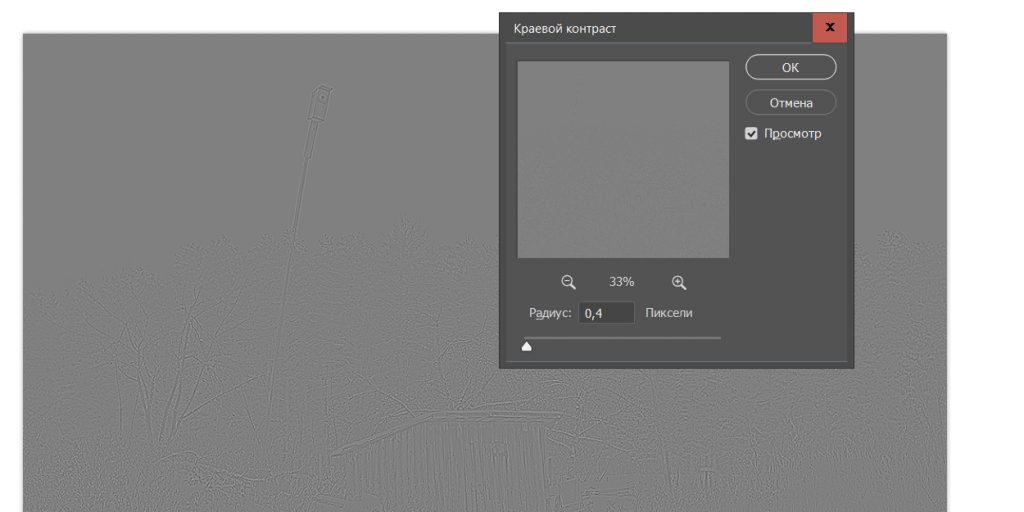
На цьому все! Ваша фотографія різка та готова до публікації. Залишилося зберегти її та відправити на телефон.
*Діяльність Meta Platforms Inc. і соціальних мереж Facebook і Instagram, що належать їй, заборонена на території РФ.




